- Kinh doanh 1: 0909.580.112
- Kinh doanh 2: 0902.548.838
Tư vấn máy trắc địa
Tư vấn bộ đàm
ĐẠI LÝ MIỀN TRUNG
Danh mục sản phẩm
- MÁY ĐO ĐẠC
- PHỤ KIỆN ĐO ĐẠC
- HÃNG BỘ ĐÀM DISOLA
- HÃNG BỘ ĐÀM DL
- HÃNG BỘ ĐÀM KENWOOD
- HÃNG BỘ ĐÀM MOTOROLA
- HÃNG BỘ ĐÀM ICOM
- MÁY BỘ ĐÀM CÁC HÃNG KHÁC
Hỗ trợ trực tuyến
- Kinh doanh 1: 0909.580.112
- Kinh doanh 2: 0902.548.838
Tư vấn máy trắc địa
Tư vấn bộ đàm
ĐẠI LÝ MIỀN TRUNG
Tin tức mới
Hướng dẫn sử dụng máy RTK GEOMATE
Bài viết này sẽ hướng dẫn sử dụng máy định vị GPS RTK Geomate các công việc: đo cors tư nhân, khảo sát thực địa, tìm điểm và xuất File số liệu
I. Ứng dụng máy đo đa tần RTK Geomate
- Trong công tác đo đạc, trắc địa hiện nay, việc sử dụng máy thu GPS GNSS để đo RTK đã trở nên ngày càng phổ biến. Phương pháp đo RTK không những mang lại hiệu quả, độ chính xác mà còn rút ngắn thời gian làm việc, giảm thiểu tối đa nhân sự.
- Máy đo đa tần RTK Geomate được ứng dụng chủ yếu trong các công việc: Đo đạc khảo sát, định vị tọa độ điểm, cắm mốc, xác định ranh giới đất đai,….được sử dụng nhiều tại các đơn vị nhà nước như Văn Phòng đăng kí đất đai, Trung tâm kỹ thuật tài nguyên môi trường, các đơn vị xây dựng tư nhân.

II. Hướng dẫn đo Cors tư nhân
1. Tạo job.
Sau khi hoàn tất bước kết nối bluetooth thì trên màn hình của chúng ta sẽ hiển thị như sau:
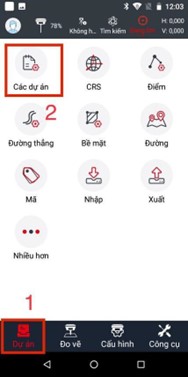
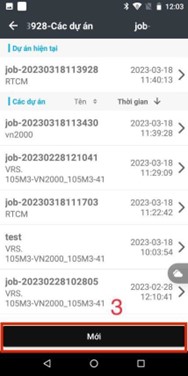
Ở màn hình chính của phần mềm MateSurvey ta bấm chọn vào thẻ DỰ ÁN
Sau đó ta bấm chọn CÁC DỰ ÁN.
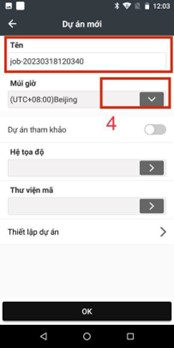
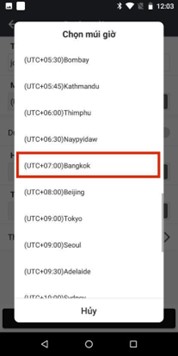
Ta tiếp tục làm theo như chỉ dẫn ở hình trên.
Trong phần TÊN ta sẽ đặt tên cho công việc hôm đó cũng như là tên của file luôn. Rồi tiếp theo trong mục MÚI GIỜ ta nhấn chọn (UTC+07:00)Bangkok.
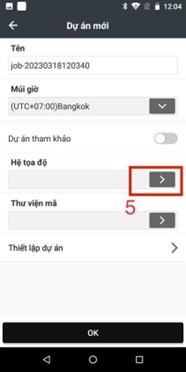
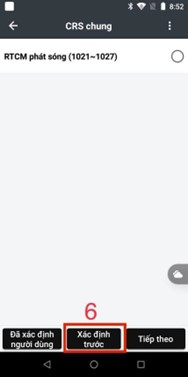
Tiếp tục ta bấm chọn vào thẻ HỆ TỌA ĐỘ rồi chọn XÁC ĐỊNH TRƯỚC.
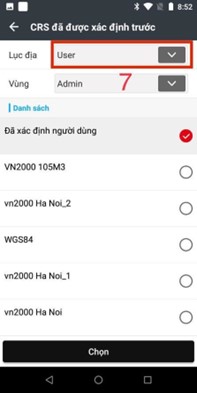
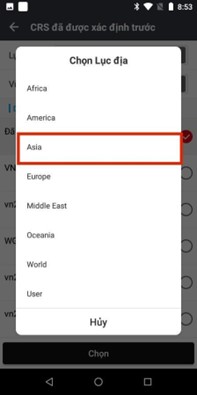
Trên thẻ LỤC ĐỊA ta chọn USER rồi chọn ASIA.
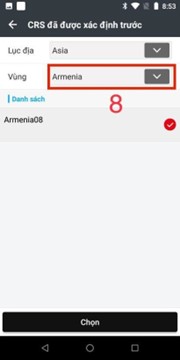
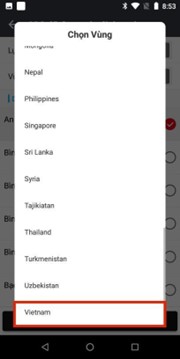
Tiếp tục ở thẻ VÙNG ta nhấn chọn ARMENIA chọn VIETNAM.
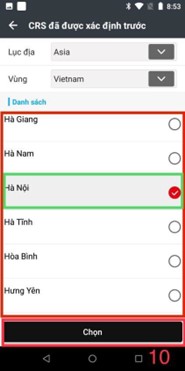
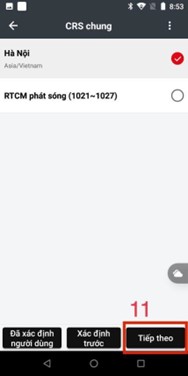
Danh sách các tỉnh thành của Việt Nam sẽ hiện ra sau khi thực hiện các thao tác trên rồi ta CHỌN tỉnh thành mà chúng ta đang thực hiện công việc ( Ví dụ: Hà Nội ) ta CLICK chọn rồi nhấn CHỌN.
Sau khi thực hiện bước 10 thì màn hình sẽ hiện ra như trên ta thực hiện tiếp bước 11 chọn TIẾP THEO.
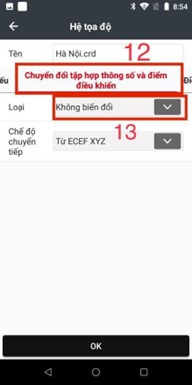
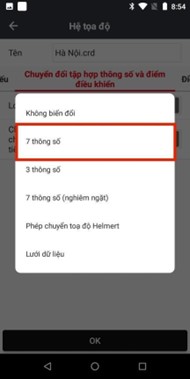
Tiếp tục màn hình sẽ hiện thị như trên ta chọn thẻ CHUYỂN ĐỔI TẬP HỢP THÔNG SỐ VÀ ĐIỂM ĐIỀU KHIỂN trong phần LOẠI chọn KHÔNG BIẾN
ĐỔI rồi chọn 7 THÔNG SỐ.
Trong bảng nhập 7 THAM SỐ ta nhập các thông số 7 bảng như trên sau khi nhập xong t chọn OK rồi thực hiện tiếp chọn OK. Hoàn thiện xong các bước trên là chúng ta đã hoàn thành công việc tạo công việc tạo file cho buổi làm việc của ngày hôm đó.
2. Thiết lập trạm động Rover
Sau khi tạo xong file công việc ta quay lại thẻ CẤU HÌNH
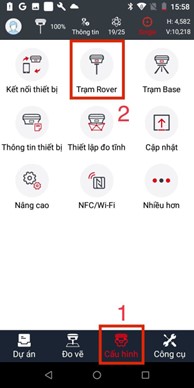
Rồi chọn TRẠM GNSS ĐỘNG.
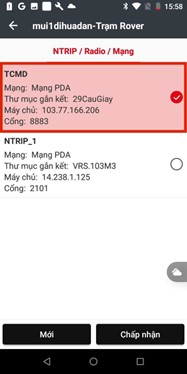
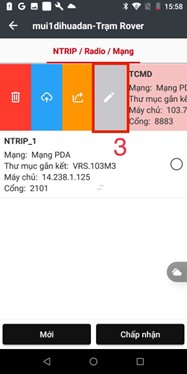
Trước khi bàn giao máy về cho các doanh nghiệp thì bên công ty Địa Long chúng tôi cũng đã nhập sẵn tài khoản trạm cors cho các Bác nên là các bác chỉ việc mở ra nhấn chọn như trên hình rồi KÉO SANG PHẢI chọn vào mục CÂY BÚT CHÌ để để chỉnh sửa kinh tuyến trục ở tỉnh mình cho phù hợp.
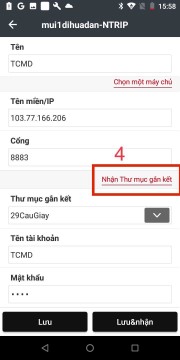
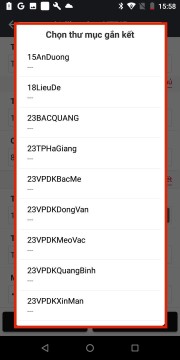
Trên màn hình chính hiển ra như trên ta chọn NHẬN THƯ MỤC GẮN KẾT xong phần CHỌN THƯ MỤC GẮN KẾT sẽ hiện ra rồi chọn trạm cors của TCMD gần nhất mình ví dụ: 29 Cầu Giấy.......
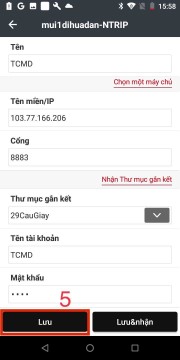
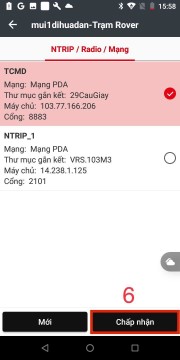
Sau khi chọn xong Trạm gần nhất ta chọn LƯU. Tiếp tục chọn CHẤP NHẬN.
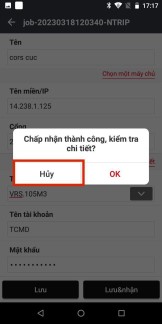
Sau khi bấm lưu và nhận màn hình sẽ hiển thị như trên ta ấn HỦY.
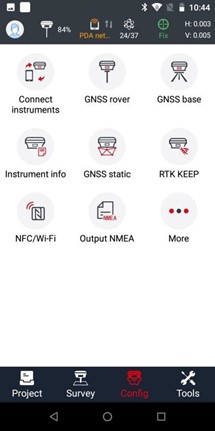
Sau khi thiết lập xong trạm cors cục màn hình sẽ hiện ra trạng thái FIX như trên hình. Sau khi làm xong tất cả các bước trên màn hình của sổ tay sẽ tự động nhảy ra màn hình chính chúng ta sẽ đợi 10 -20s cho máy được kết nối ổn định và dơi và trạng thái FIXED ổn định thì chúng ta đã hoàn tất bước cài đặt trạm cors và có thể mang máy đi đo được rồi.
II. Khảo sát thực địa
Việc khảo sát ngoài thực địa chỉ được tiến hành sau khi đã hoàn thành hết các bước bên trên.
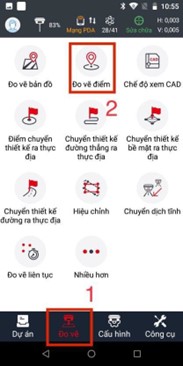
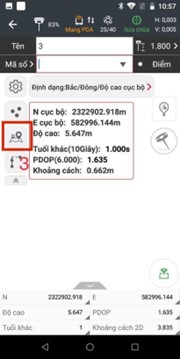
Để khảo sát và đo điểm ta nhần chọn thẻ ĐO VẼ. Và chọn DO VẼ ĐIỂM
Ta tiếp tục thực hiện thứ tự 3 để cho phần mềm hiển thị bản đồ vệ tinh ra. Đúng thứ tự như trên hình.
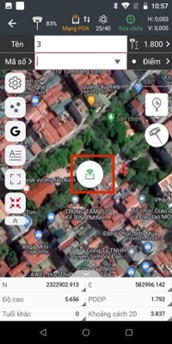
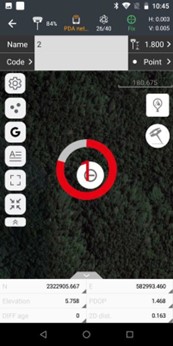
Để khảo sát điểm hay đo điểm ta thực thiện thứ tự 4 như trên hình chúng ta bấm và đợi 1-5s(có thể tùy chỉnh số giây) để máy thu hoàn tất khảo sát 1 điểm.
Để xem lại lại điểm vừa đo ta thực hiện như sau:
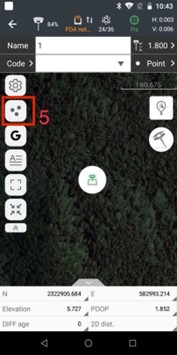
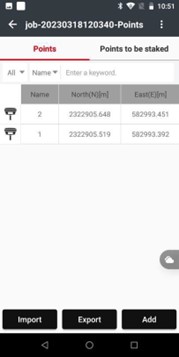
Tiếp tục thực hiện thứ tự 5 bấm chọn màn hình hiển thị ra thứ tự các điểm vừa đo.
III. Tìm điểm
1. Tìm điểm thực địa khi vừa đo xong.
Sau khi đo xong để tìm điểm ta tiếp tục thực hiện các bước sau:
.jpg)
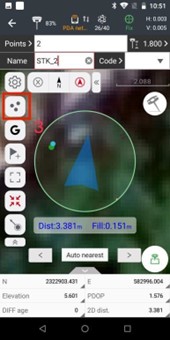
Ta chọn ĐO VẼ rồi chọn ĐIỂM CHUYỂN THIẾT KẾ RA THỰC ĐỊA.
Rồi tiếp tục chọn 3 để hiển thị ra danh sách điểm vừa đo cần tìm.
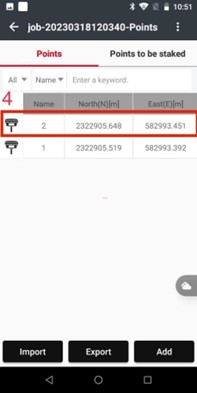
.jpg)
Danh sách điểm hiện ra ta nhấn chọn 4 vào điểm cần tìm rồi tiếp tục bấm 5 để bắt đầu tìm điểm.
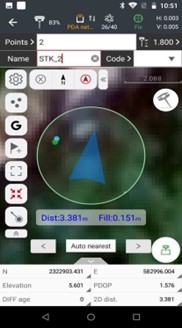
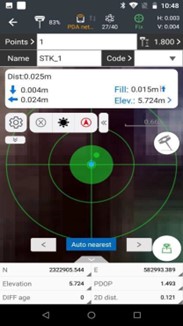
Ta sẽ đi theo chiều mũi tên đến khi vào tâm như trên hình sau khi khớp điểm máy sẽ kêu tít tít thì là sẽ đến đúng điểm ta cần tìm.
2. Nhập điểm để tìm
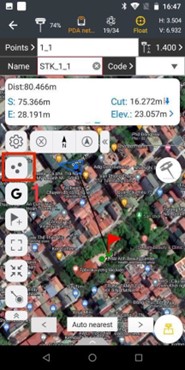
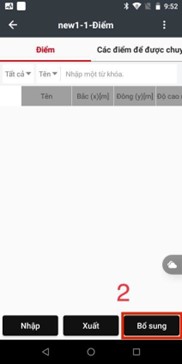
Vẫn trong thẻ Point StakeOut ta làm theo thứ tự 1 để mở thẻ rồi ta chọn BỔ SUNG để nhập điểm vào phần mềm.
.jpg)
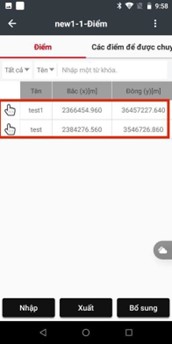
Màn hình sẽ hiển thị như trên phần TÊN ta đặt tên điểm tùy theo công việc, và nhập tọa đồ X,Y,H như trên. Sau khi nhập điểm xong ta nhấn LƯU.
Điểm vừa nhập vào sẽ có hình mũi ngón tay chỉ như trên hình.
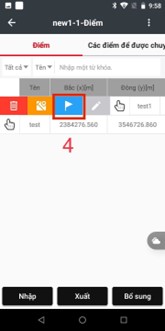
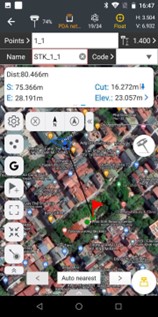
Để tìm vừa nhập ta chọn điểm rồi gạt sang phải công cụ sẽ hiện ra và ta chọn biểu tượng hình lá cờ màn hình tiếp tục sẽ hiển thị như hình bên rồi ta đi theo chiều mũi tên để đến điểm cần tìm.
3. Tìm điểm thực địa khi có file điểm cần tìm
Bước 1: Chuẩn bị file số liệu cần tìm có định dạng .txt
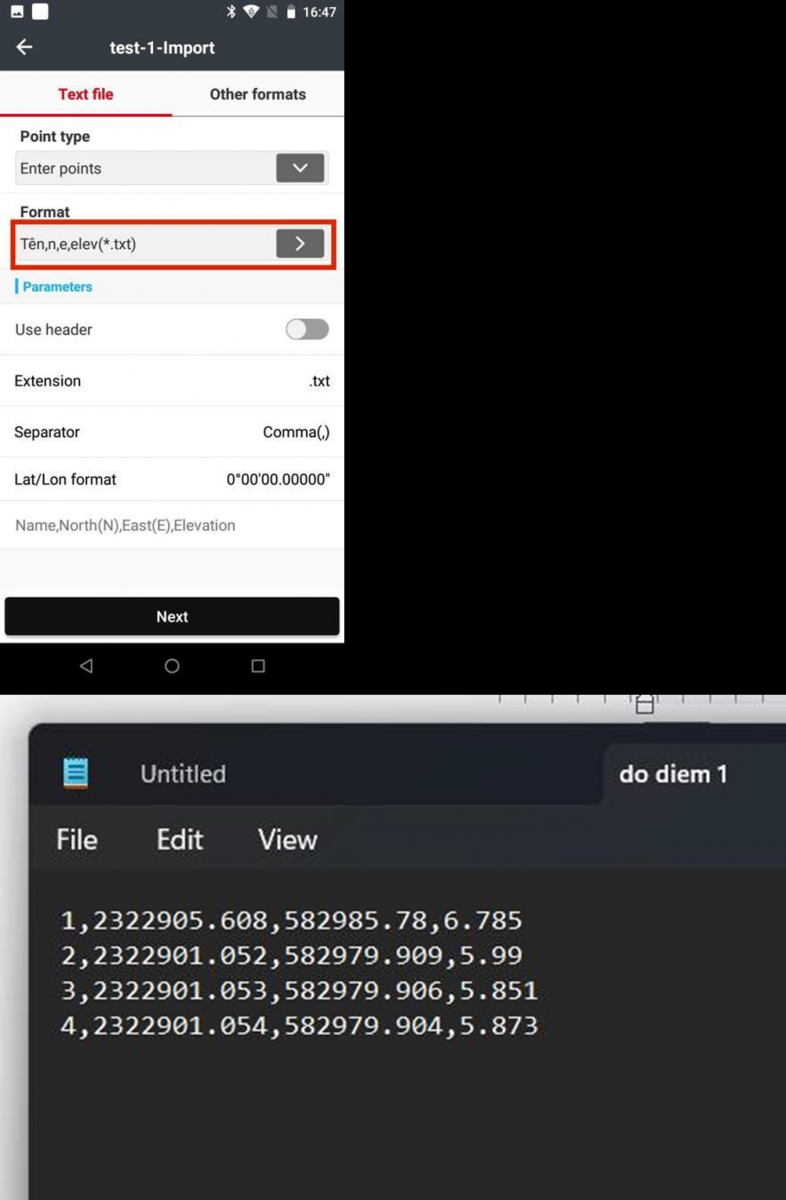
Thứ tự số liệu và FORMAT phải trùng nhau và cách nhau bằng dấu phẩy “,” . Thứ nhất Tên tương ứng ( Tên=1), n là toạn độ x, e là tọa độ y, elev là cao độ lần lượt như vậy.
Bước 2: Trút file số liệu vào sổ tay để đưa vào phần mềm.
Bước 3 : Thực hiện lần lượt như sau.
Bước 3 : Thực hiện lần lượt như sau.
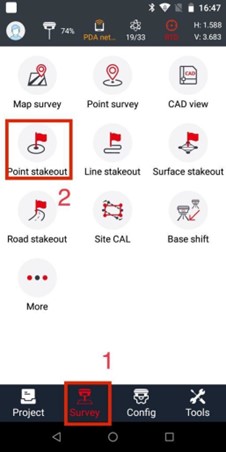
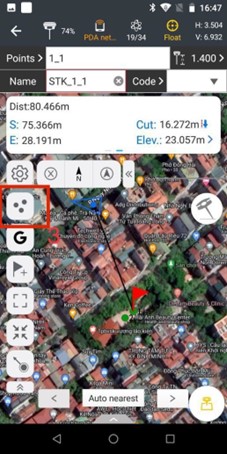
Chọn thẻ SURVEY và chọn POINT STAKEOUT.
Sau khi vào màn hình chính chọn thứ tự 3.
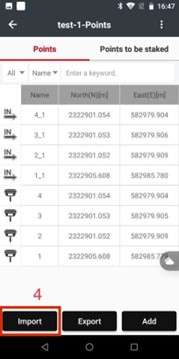
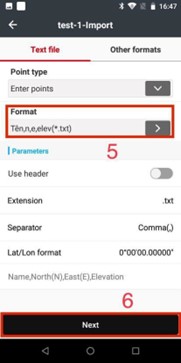
Giao diện phần mền như trên hình chọn IMPORT. Tiếp tục chọn FORMAT chọn định dạng như trên. Khi đã chọn xong ta chọn NEXT.
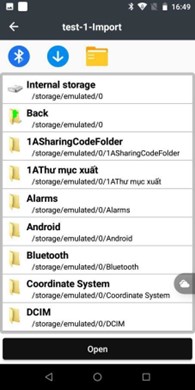
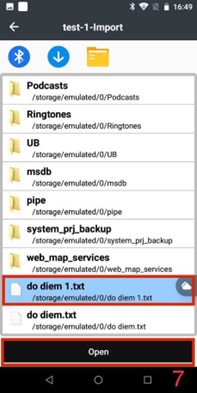
Sau khi màn hình hiện ra như trên ta kéo lên để chọn file điểm cần tìm rồi chọn OPEN.
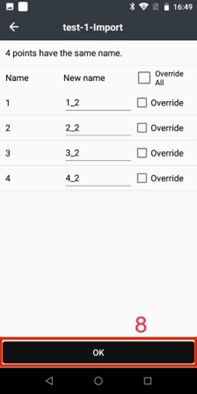
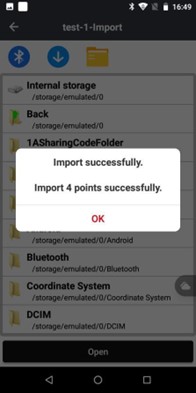
Rồi ta chọn OK sau khi màn hình hiện ra như trên hình là chúng ta đã hoàn thành việc mở file.
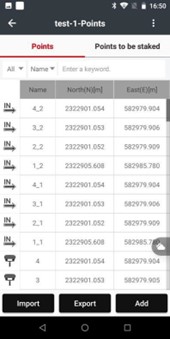
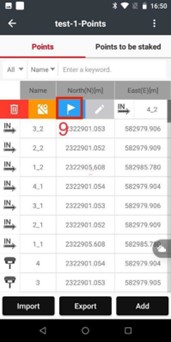
Màn hình sẽ hiển thị giao diện như trên những điểm mà có kí hiệu IN là những điểm chúng ta vừa nhập vào để tìm điểm.
Để tìm điểm đó chúng ta chọn vào điểm rồi KÉO SANG PHẢI chọn biết tượng LÁ CỜ để tìm điểm.
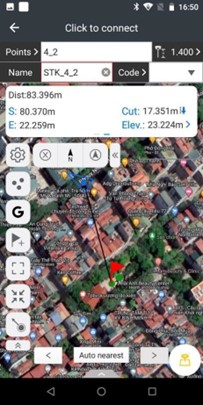
Màn hình hiện ra chúng ta chỉ việc đi theo đường chỉ dẫn để tìm đến điểm đó
Ta sẽ đi theo chiều mũi tên đến khi vào tâm như trên hình sau khi khớp điểm máy sẽ kêu tít tít thì là sẽ đến đúng điểm ta cần tìm.
IV. Xuất file số liệu
Sau khi khảo sát ngoài thực địa ta tiến hành xuất file số liệu theo các bước sau:
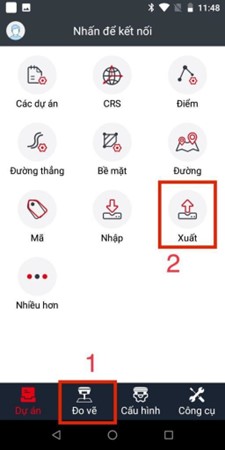
Ta vào thẻ ĐO VẼ và chọn XUẤT.
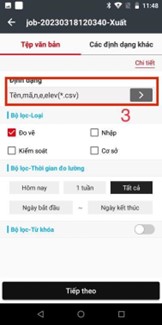
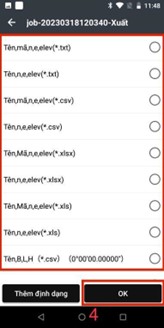
Màn hình sẽ hiển thị cho chúng ta như hình trên rồi ta làm theo các bước như thứ tự hình trên.
Ở thứ tự 3 ĐỊNH DẠNG : Ta sẽ chọn định dạng cho tệp cần xuất ra cho phù hợp với công việc. Sau khi chọn xong ta tiếp tục chọn OK
( chú ý: thông thường sẽ sử dụng đuôi “ Định dạng dữ liệu điểm khảo sát ( csv ) )
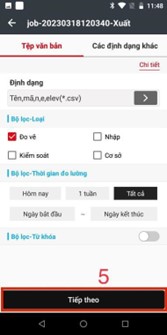
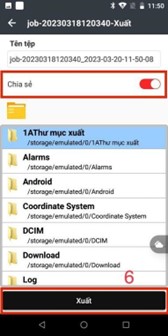
Sau khi chọn xong ĐỊNH DẠNG tệp ta tiếp tiếp làm theo như hình chọn TIẾP THEO. Ở phần TÊN TỆP chúng ta có thể đặt tên bất kì phù hợp với công việc và dễ tìm kiếm.
Và gạt thanh CHIA SẺ để ta có thể share tệp ra các app sử dụng
Sau khi xong tất cả bước trên ta chọn XUẤT. Sau khi hoàn thành sẽ như hình dưới cho ta share ra các app khác nhau.
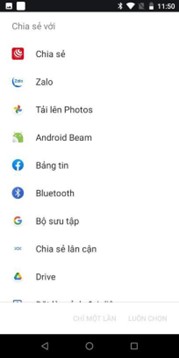
Màn hình sẽ hiển thị như trên rồi ta chọn cha sẻ file qua ZALO, BLUETOOTH và
chia sẻ như một chiếc điện thoại .
Lưu ý : kết quả đo đạc là hệ tọa độ VN2000 ở múi chiếu 3. Không cần phải sử lý số liệu thêm
V. Địa chỉ tư vấn sử dụng máy đo đa tần RTK
Hiện nay có rất nhiều đơn vị cung cấp máy GPS RTK tại thị trường Việt Nam. Nếu quý khách hàng chưa rành về sử dụng máy có thể liên hệ Địa Long để được hỗ trợ tận tình, kỹ lưỡng nhất. với độ ngũ nhân viên kỹ thuật được đào tạo bài bản có kinh nghiệm trong đo đạc công trình và kinh nghiệm chuyển giao máy. Quý khách hàng hoàn toàn có thể yên tâm gửi gắm niềm tin.

Quý khách hàng có nhu cầu đào tạo đo đạc đối với máy RTK nói riêng và tất cả các dòng máy đo đạc nói chung xin vui lòng liên hệ :
CÔNG TY TNHH ĐO ĐẠC VIỄN THÔNG ĐỊA LONG
MIỀN NAM: 17A/8 đường 22, P. Linh Đông, Q. Thủ Đức, TP. HCM
Hotline: 0909.268.112
MIỀN TRUNG: 66 Xuân Đán 2, P. Xuân Hà, Q. Thanh Khê, TP. Đà Nẵng
Hotline: 0909.580.112 - 0902. 548.838
Tin khác
%20copy.jpg)




.png)










